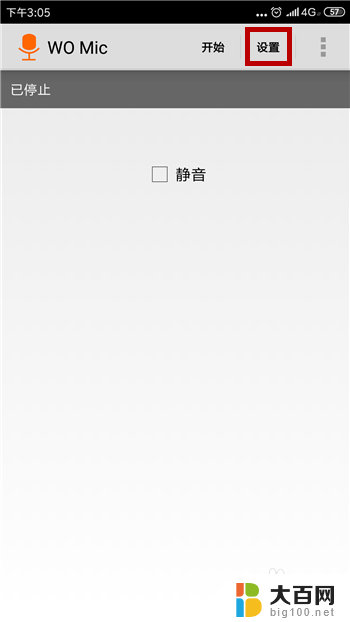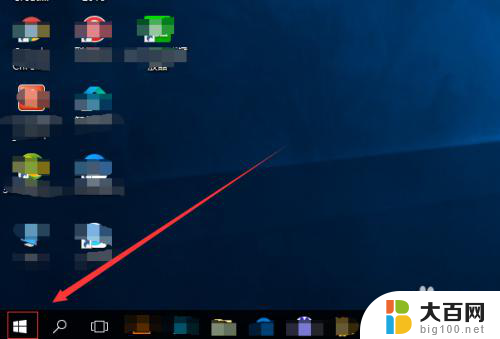电脑怎么用手机麦克风说话 手机如何作为电脑麦克风使用
更新时间:2024-03-09 17:50:13作者:xiaoliu
如今手机已经成为了我们生活中不可或缺的一部分,而且随着科技的不断进步,手机的功能也越来越强大,除了传统的通话、短信功能外,手机还可以作为电脑的麦克风使用。这一功能的实现,不仅方便了用户的操作,还提升了用户的使用体验。究竟如何才能让手机成为电脑的麦克风呢?本文将为大家详细介绍手机如何作为电脑麦克风使用的方法和步骤。
方法如下:
1.我们需要使用到WO mic,电脑和手机上都需要安装。我们打开手机端的WO mic,点击右上角的【设置】。
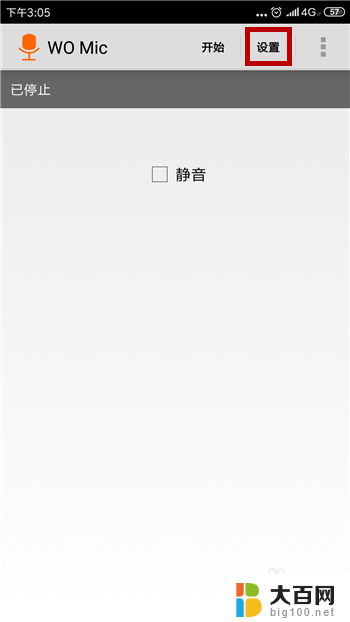
2.打开了WO mic的设置界面后找到【连接方式】功能,我们需要修改这个选项。
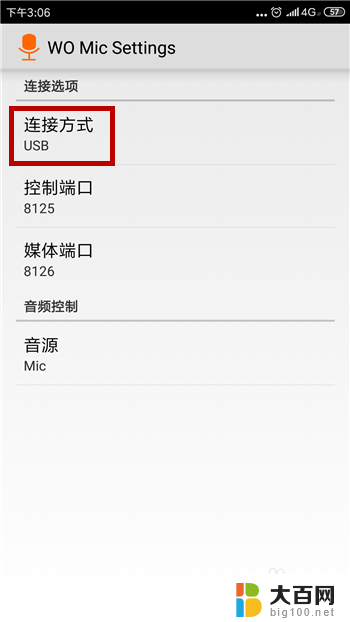
3.点击后可看到三个选项可以选择,这里我们把连接方式选择为【wifi】。
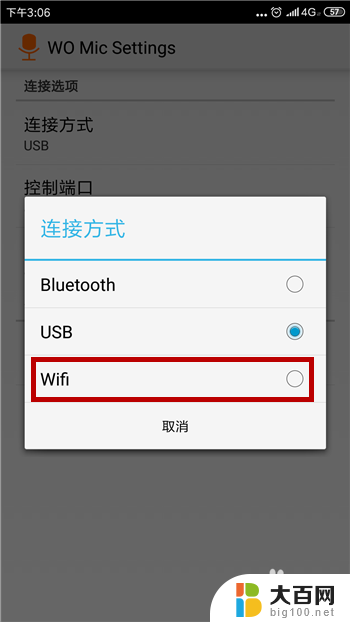
4.选择好后返回到首页中,这时候我们点击右上角的【开始】选项。
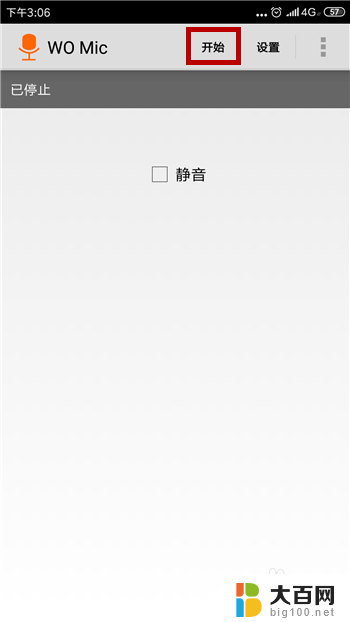
5.这时候就会显示已启动,且后方会显示出来我们手机端的IP地址。记住这个IP。
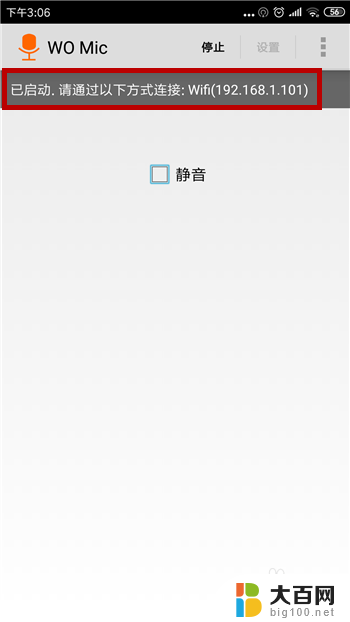
6.我们在电脑端如果设置好并连接上时手机端会显示【已连接】,这时候就可以把手机当做麦克风使用了。
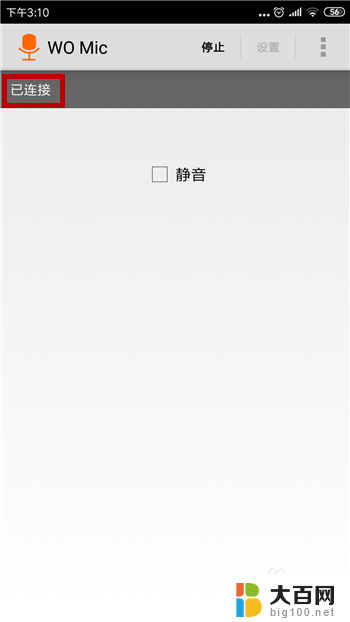
以上是关于如何使用手机麦克风进行电脑语音的全部内容,如果您也遇到同样的问题,请参照本文的方法进行处理,希望对大家有所帮助。